Alla Produkter
Fotograferar du raw eller jpg?
Här är en anledningen till att du kanske vill prova att fotografera rått i framtiden om du inte redan gör det...
Ja – du bör sträva efter perfekt exponering. Ja – du bör försöka få din vitbalans korrekt i kameran om du har tid. Men, NEJ, även för proffsen hamnar de ibland i knepiga situationer där en blixt inte utlöses eller där de snabbt klickade på slutaren innan de justerade alla inställningar så att de inte missade ett skott.
Christine O'Connell, En miljon suckar fotografering, delade den här bilden nedan och förklarade: "För det första var den här tårtan fantastisk ... som direkt från en tidning! För det andra, om du är på stängslet när det gäller att fotografera i RAW, det är därför du MÅSTE! Denna plats hade hemsk lysrörsbelysning och trots leker med min vitbalans, jag kunde inte få färg jag var nöjd med. Tack vare RAW-filen kunde jag återuppliva den. Väl i Photoshop, jag redigerad med MCP Color Fusion Mixa och matcha: och ställ in följande lager: Ellie's Field of Dreams (11%), Creamsicle (9%), Rustic (16%), Sentimental (50%) och One Click Color (75%)."
Här är Christines resultat efter att ha fixat vitbalansen i en råredigerare och sedan kört en Photoshop-åtgärd.
Tips för råredigering
För att justera exponering och vitbalans i Lightroom eller Adobe Camera Raw använder du reglagen för exponering, temperatur och/eller färgton, verktyget för val av vitbalans och/eller ditt histogram. Om du vill att din bild ska vara svalare, flytta tempreglaget åt vänster. För att värma din bild, flytta den till höger. Om din bild ser lite för grön ut på nyansreglaget flyttar du reglaget åt höger. Om du ser extra rosa och magenta, flytta det något åt vänster.
Du kan också välja ett område som ska vara neutralt, något som var grått, svart eller vitt. Peka på droppverktyget till den platsen. Om du tog en bild av ett gråkort eller vitbalanskort är det här platsen du skulle klicka på. Använd sedan reglagen för att justera om det behövs.
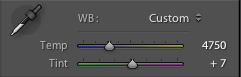
Histogrammet är ett komplext verktyg. Lite för komplex för att hantera här. Men låt oss veta om du vill ha en framtida handledning om hur du använder den för att bättre förstå dina bilder.
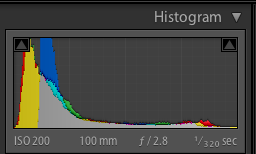
Dessutom kan du ta foton medan du fotograferar i olika scener av ett gråkort/vitbalanskort (t.ex.Lastolite EZ Balans, " Whi-bal och mer…)
BONUSTIPS: Du kan använda Lightroom förinställningar, som vår Quick Clicks Collection eller Enlighten Lightroom-förinställningarna, för att hålla muspekaren över förutbestämda exponerings- och vitbalansförinställningar, för att hitta den perfekta för ditt foto.
Vi hoppas att dessa få snabba tips hjälpte. Vi har många artiklar på vår blogg om vitbalans, exponering och redigering, så använd sökfältet och fortsätt läsa.
Inga kommentarer
Lämna en kommentar
du måste vara inloggad att skriva en kommentar.





































Jag skulle gärna se en handledning om histogrammet... specifikt när jag får en bild som har en (eller båda) trianglarna i de övre hörnen framhävda vissa färger? Tack för dessa bra tips!
Jag har precis börjat använda RAW. Tack! Du får det att låta "inte så förbjudande!"
Jag skulle också vilja se en handledning om histogrammet.
Jag skulle också vilja ha en handledning om histogrammet om du kan. Tack. (Jag har dina förinställningar och de är bra.)